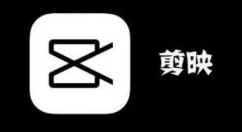很多朋友喜欢将文件上传到百度网盘进行存储。在使用过程中,会出现很多未使用的空文件夹。那么如何批量删除这些空文件夹呢?下面小编为大家整理了相关步骤。如果您有兴趣,千万不要错过!
百度网盘怎么批量删除空文件夹? 百度网盘批量删除空文件夹的步骤介绍

1. 在手机桌面上,点击“百度云盘”APP图标。
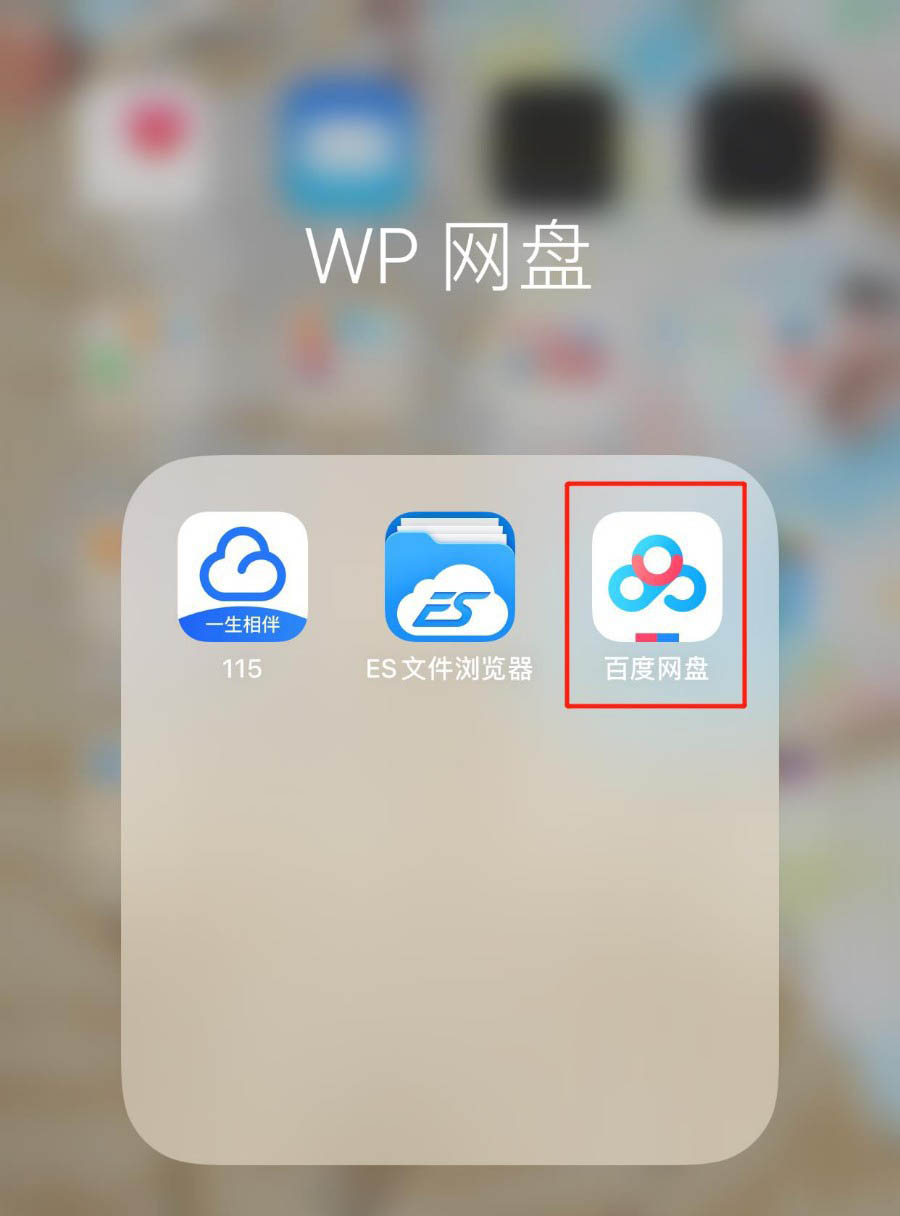
2、在“百度云盘”主界面上,点击“所有工具”图标。
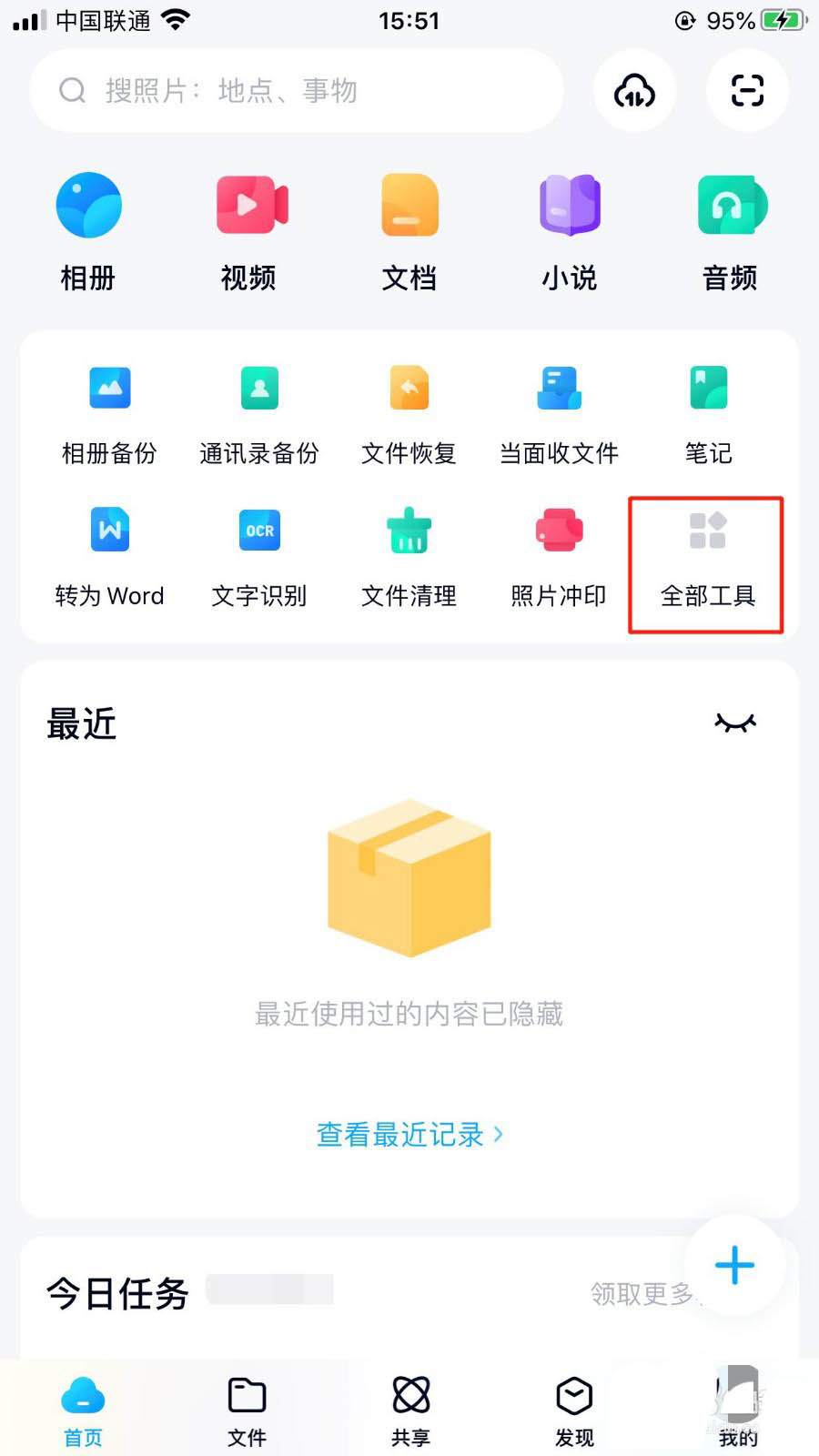
3、在“所有工具”界面中,选择“文件管理”区域中的“文件清理”图标。
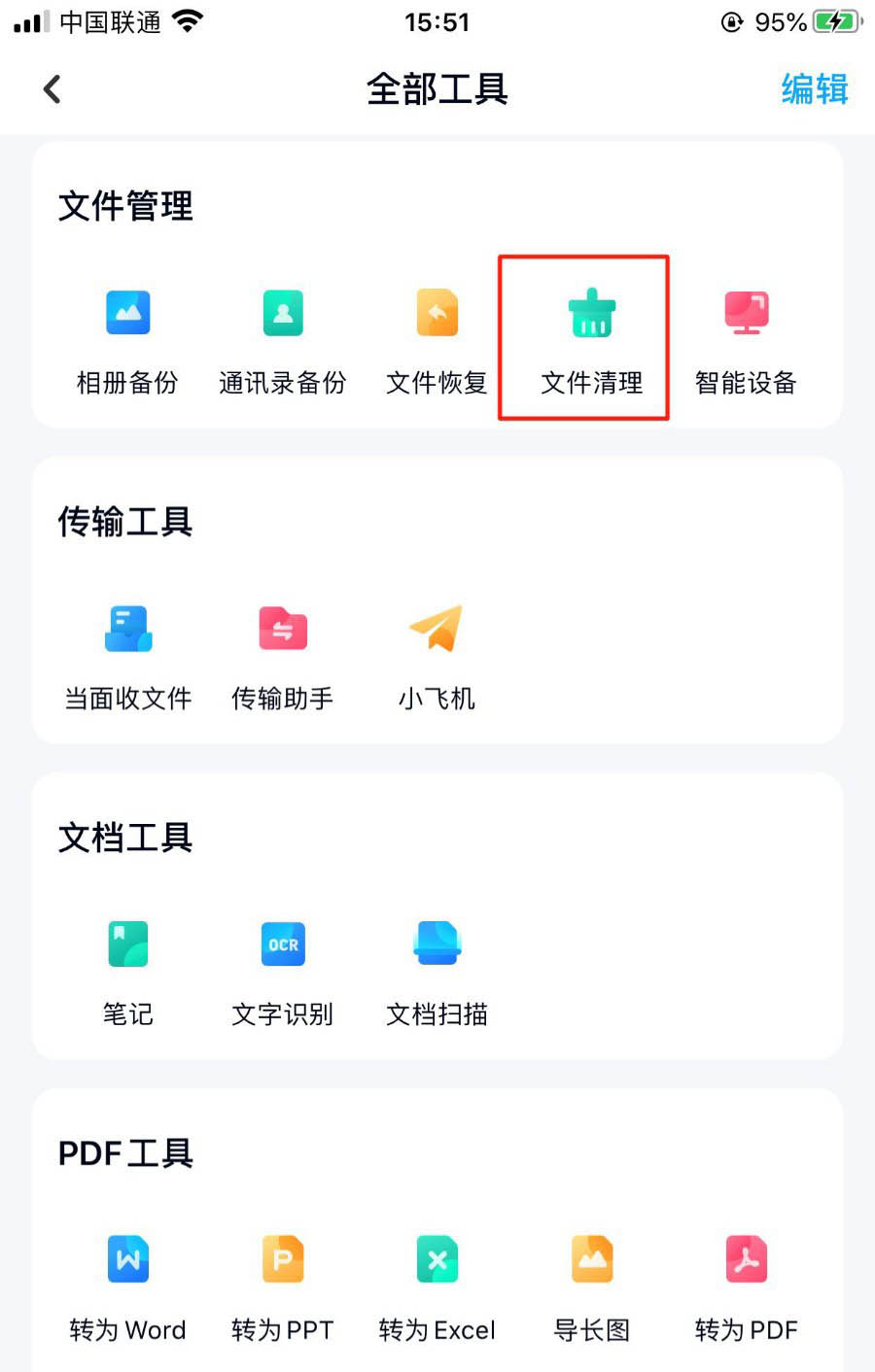
4、在“清理网络磁盘文件”界面中,选择“清理空文件夹”选项。

5. 在“空文件夹清理”页面中,等待扫描过程完成。扫描时间取决于网盘上文件的数量。
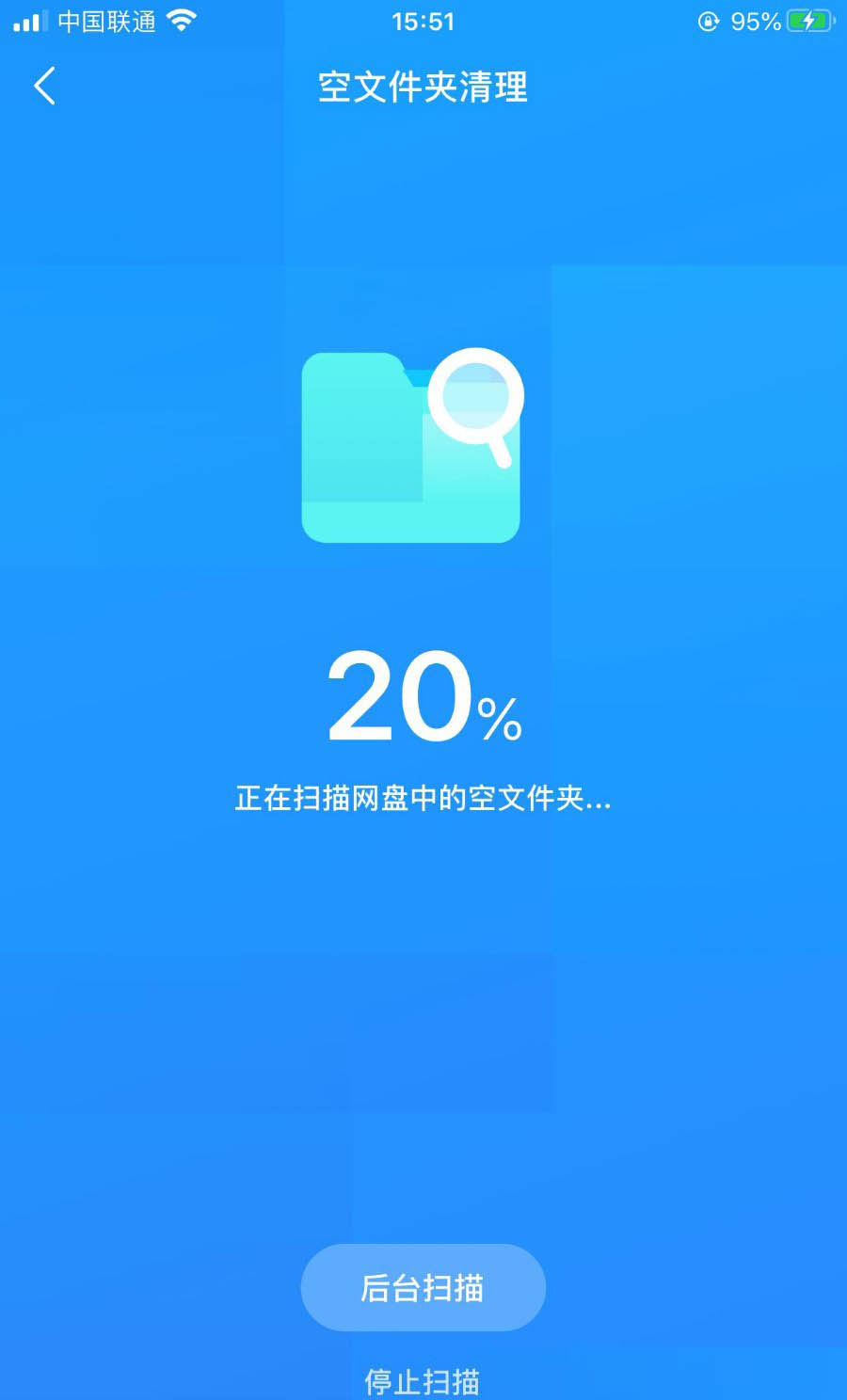
6、扫描过程完成后,点击下方的“立即清理”按钮,清理百度云盘中的空文件夹。
以上文章介绍了百度网盘批量删除空文件夹的步骤。如果您有兴趣,就快来了解一下吧!更多精彩教程请访问9158app!